Colleghi il tuo iPhone o lo metti su un caricabatterie wireless per caricare la batteria, ricontrolla più tardi e non si è caricato. Quello che è successo? Molte cose possono andare storte. Diamo un’occhiata ad alcuni dei più comuni problemi di ricarica di iPhone e cosa puoi fare per risolverli.
Sommario:
Suggerimento generale per la risoluzione dei problemi
Una delle tecniche più fondamentali nella risoluzione dei problemi è chiamata “scambio con parti note buone”. Prendi un accessorio che pensi potrebbe non funzionare e sostituiscilo nella tua configurazione con una parte identica nuova o già nota per funzionare.
Hai problemi con la ricarica? Sostituisci il tuo vecchio cavo con uno nuovo. Se il processo di ricarica funziona con il nuovo cavo, il problema era il vecchio cavo.
Puoi replicare il processo con ogni componente della configurazione, incluso l’iPhone stesso (prendi in prestito l’iPhone di un amico e vedi se si carica utilizzando il caricabatterie) e qualsiasi fonte di alimentazione USB che stai utilizzando. Prova un altro adattatore da parete, hub USB, porta USB del computer o presa.
Oltre a questa tecnica di base, ecco uno sguardo più approfondito ad alcune altre cose che puoi provare.
Riavvia il tuo iPhone
Il software iPhone di Apple a volte si confonde sulle operazioni di ricarica a causa di errori o bug nella sua programmazione. A volte quel software si blocca e non funziona correttamente. Il modo migliore per risolvere temporaneamente questo problema è riavviare il telefono.
Su iPhone X o iPhone 11, tieni premuti contemporaneamente il pulsante laterale e uno dei pulsanti del bilanciere del volume finché non viene visualizzata la schermata “Scorri per spegnere”. Rilascia i pulsanti e fai scorrere il dito sullo schermo per spegnere il telefono.
Su iPhone 8 o modelli precedenti, tieni premuto il pulsante laterale finché non viene visualizzata la schermata “Scorri per spegnere”. Rilascia il pulsante laterale e fai scorrere il dito sullo schermo per spegnere il telefono.
Su iPhone SE, 5 o precedenti, tieni premuto il pulsante in alto finché non viene visualizzata la schermata “Scorri per spegnere”. Rilascia il pulsante e fai scorrere il dito sullo schermo per spegnere il telefono.
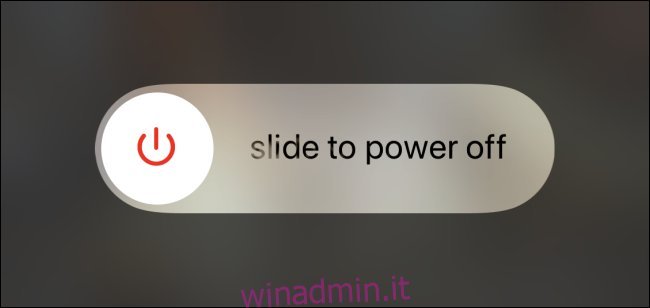
Una volta che lo schermo diventa nero, tieni premuto il pulsante laterale finché non vedi il logo Apple al centro dello schermo.
Una volta che il telefono ha terminato l’avvio, prova a caricare il telefono e verifica se funziona.
Dopo il riavvio, è una buona idea vedere se sono disponibili aggiornamenti per il sistema operativo del tuo iPhone (chiamato iOS) che potrebbero risolvere il problema di ricarica. A tale scopo, vedere il passaggio di seguito.
Aggiorna il tuo iPhone OS
Il software che controlla la ricarica sul tuo iPhone può contenere errori. A volte Apple rileva questi errori e li risolve con gli aggiornamenti.
C’è un problema: la batteria del tuo iPhone deve essere al 60% o superiore per l’aggiornamento. Apple lo richiede perché se la batteria si scarica durante l’aggiornamento, può rovinare il telefono.
Se stai bene sulla durata della batteria, ecco come aggiornare il tuo iPhone: vai su Impostazioni> Generali> Aggiornamento software per vedere se è disponibile un aggiornamento del software iOS. In tal caso, eseguire l’aggiornamento, attendere il riavvio del telefono, quindi provare a ricaricare il telefono.
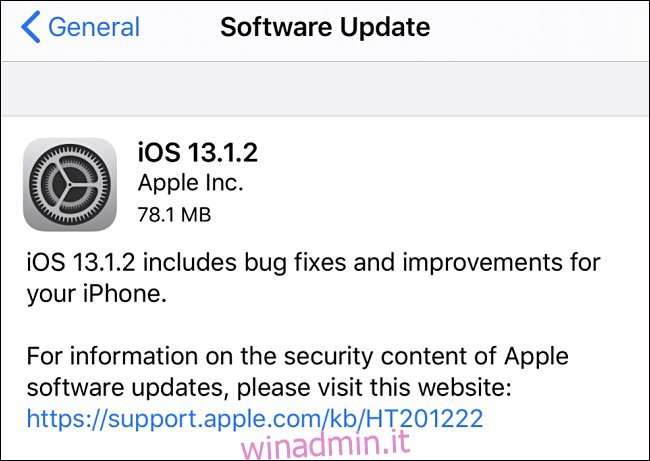
Controlla il tuo cavo Lightning
Se il riavvio e l’aggiornamento del telefono non sono stati d’aiuto, è ora di iniziare a esaminare potenziali problemi hardware.
Apple ha un marchio speciale per il connettore di ricarica nella parte inferiore dell’iPhone: Lightning. Dai un’occhiata al tuo cavo di ricarica da Lightning a USB su entrambe le estremità.
I connettori dei cavi sono logori o rotti?
Ci sono fili scoperti che fuoriescono dall’isolamento in plastica ovunque lungo il cavo?
Il cavo è piegato o piegato ad angolo acuto?
Se la risposta è “Sì” a una di queste domande, riciclare il cavo rotto con altri rifiuti elettronici e acquistarne uno nuovo.
Quando i fili all’interno del cavo Lightning si rompono, interrompe il circuito di ricarica e impedirà all’iPhone di caricarsi correttamente. Questo è un problema comune con i cavi di ricarica Lightning realizzati da Apple, che sono fatti di un tipo morbido di plastica gommata che si rompe nel tempo.
Inoltre, guarda i contatti dorati sul connettore Lightning del cavo. Sono sporchi o scoloriti? In tal caso, puoi strofinare una normale gomma da matita su di essi per rimuovere i detriti. La gomma è abbastanza abrasiva da rimuovere lo sporco senza danneggiare i contatti metallici. Assicurati di pulire eventuali pezzi di gomma da cancellare prima di inserire il connettore in un iPhone per eseguire il test.
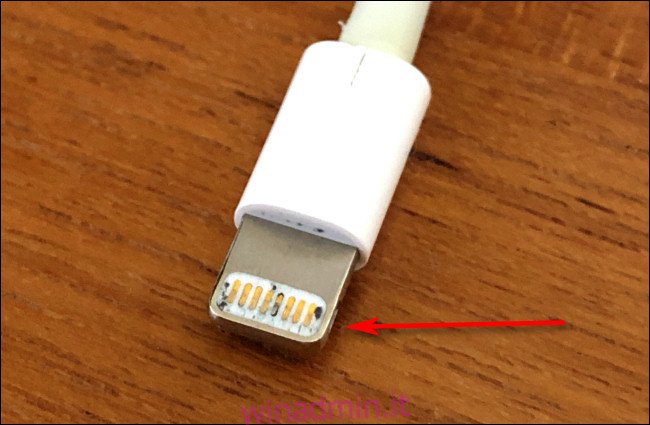
Controlla il connettore Lightning del tuo iPhone
Lanugine e polvere nella tasca si accumulano spesso nella porta Lightning sul fondo di un iPhone durante l’uso quotidiano, soprattutto se il telefono viene spesso tenuto nella tasca dei pantaloni. La lanugine si accumula e impedisce fisicamente al cavo Lightning di inserirsi completamente e di stabilire una connessione solida.

È possibile rimuovere la lanugine dal connettore del fulmine del tuo iPhone con un piccolo oggetto non metallico come uno stuzzicadenti di legno o di plastica. Questa tecnica funziona bene, ma è piuttosto rischiosa e potrebbe danneggiare i piccoli pin del connettore all’interno dell’iPhone. Se sei nervoso all’idea di farlo, porta l’iPhone in un Apple Store per la manutenzione.
Non spruzzare aria compressa nel connettore Lightning per rimuovere la lanugine. Spingerà la polvere e altri residui nel telefono. Soffiare la polvere nel telefono potrebbe intrappolarlo nel gruppo della fotocamera e creare foto sfocate.
Controlla l’adattatore di ricarica o la fonte di alimentazione USB

Gli iPhone necessitano di una certa quantità di energia da una fonte USB per ricaricarsi entro un ragionevole lasso di tempo (alcune ore). La fonte di alimentazione più affidabile è l’adattatore da parete fornito da Apple.
Per essere più tecnici, un caricabatterie per iPhone deve fornire almeno 1 ampere (“A” o “Amp” in breve) di corrente per caricare un iPhone in modo efficiente. Molte porte USB su computer, tastiere, hub o vecchi caricatori non forniscono corrente sufficiente (molte forniscono 0,5 A o meno, noto anche come 500 mA), quindi gli iPhone collegati a queste sorgenti si caricheranno molto lentamente. Se lo schermo dell’iPhone è acceso o l’iPhone viene utilizzato mentre è collegato a una di queste sorgenti a bassa corrente, potrebbe non fornire energia sufficiente per caricare la batteria.
Il caricabatterie incluso con un iPad funziona bene per caricare un iPhone, infatti, caricherà anche un iPhone più velocemente del caricabatterie per iPhone di serie Apple. Questo perché l’adattatore a muro per iPad emette 2,1 Amp di corrente, che è superiore alla maggior parte dei caricabatterie per iPhone. L’elettronica all’interno dell’iPhone sa come gestire la potenza aggiuntiva, quindi in generale, gli utenti non devono preoccuparsi di sovraccaricare l’iPhone da una fonte di alimentazione USB.
Controlla il tuo dispositivo di ricarica wireless
Tutti gli iPhone dal 2017 (inclusi iPhone 8 e iPhone X) supportano la ricarica wireless. Per utilizzare la ricarica wireless, è necessario disporre di uno speciale pad o superficie di ricarica wireless progettata per funzionare con Standard di ricarica wireless Qi.
Questa può essere un’ottima soluzione temporanea per caricare il tuo iPhone se hai problemi a caricare con un cavo Lightning e hai un dispositivo di ricarica wireless disponibile.

Per caricare correttamente con un pad o una base wireless, il tuo iPhone deve essere centrato al centro dell’area di ricarica, che può variare in base al dispositivo.
Se la ricarica wireless non funziona, prova a caricare con un cavo da USB a Lightning (vedi le sezioni precedenti) o con un altro pad di ricarica wireless.
Se tutti gli altri falliscono
Se nessuno dei suggerimenti precedenti aiuta, è il momento di farlo contatta il supporto Apple o fissare un appuntamento per l’assistenza presso un Apple Store. Buona fortuna, spero che tu lo capisca.
